Catatan: Tutorial ini adalah versi teks yang dibuat dalam kerangka Panggilan Teks kami yang sesuai dengan video latihan yang dibuat oleh Stefan. Oleh karena itu, teks ini juga bisa memiliki gaya sehari-hari.
Jadi, dalam tutorial kecil ini, saya ingin memberikan tips tentang bagaimana cara membuat file tetap kecil. Saya punya file CMYK di sini dan tip saya menggambarkan bagaimana cara membuatnya lebih kecil.
Saya melihat di Manajer File, bahwa ukurannya sekitar 9 MB, tepatnya 9,29 MB. Bagaimana cara membuatnya lebih kecil?
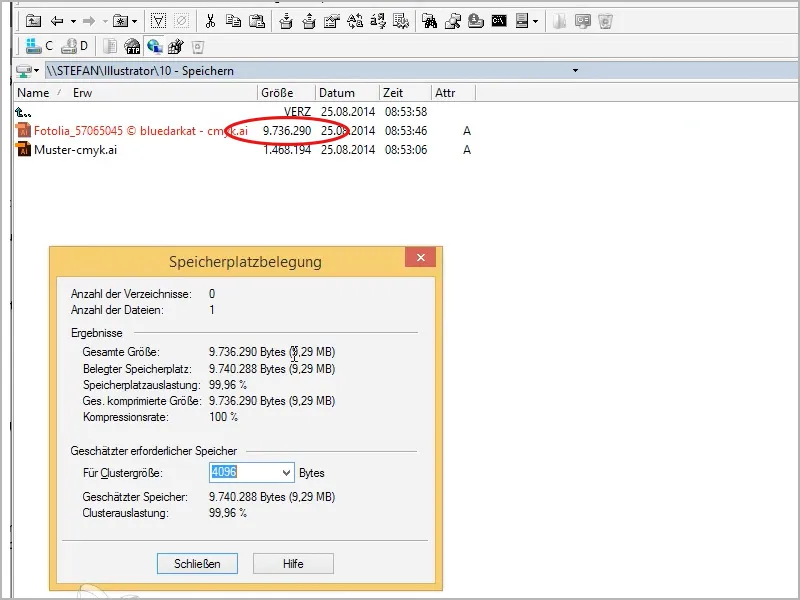
Saya sekarang akan pergi ke Menu>Simpan sebagai…, memberikan nama baru (di sini: …"dikompres"), klik pada Simpan dan sekarang di jendela berikutnya, opsi Illustrator, untuk membuat file lebih kecil, cukup centanglah pada Menggunakan Kompresi.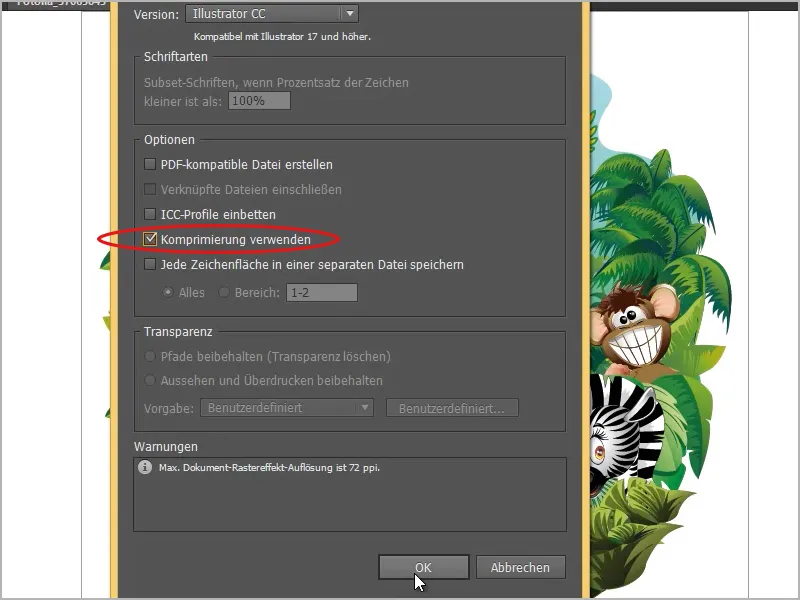
Dan kemudian Anda dapat melihat bagaimana file menjadi lebih kecil. Daripada 9 MB hanya tinggal 2 MB.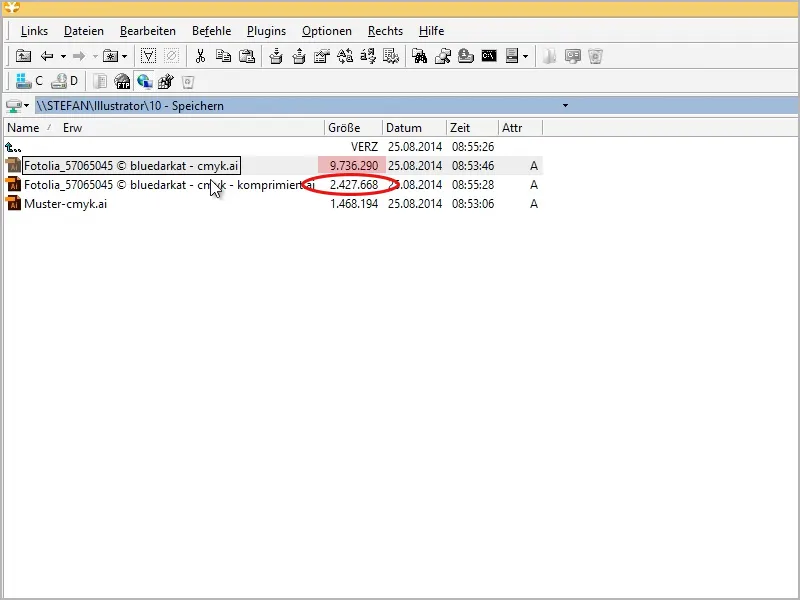
Ini adalah hal yang bagus, Anda harus mencobanya atau mengaktifkan centang tersebut.
Apa lagi yang bisa dilakukan? Pada contoh pertama saya, ini tidak berhasil, tetapi pada contoh ini: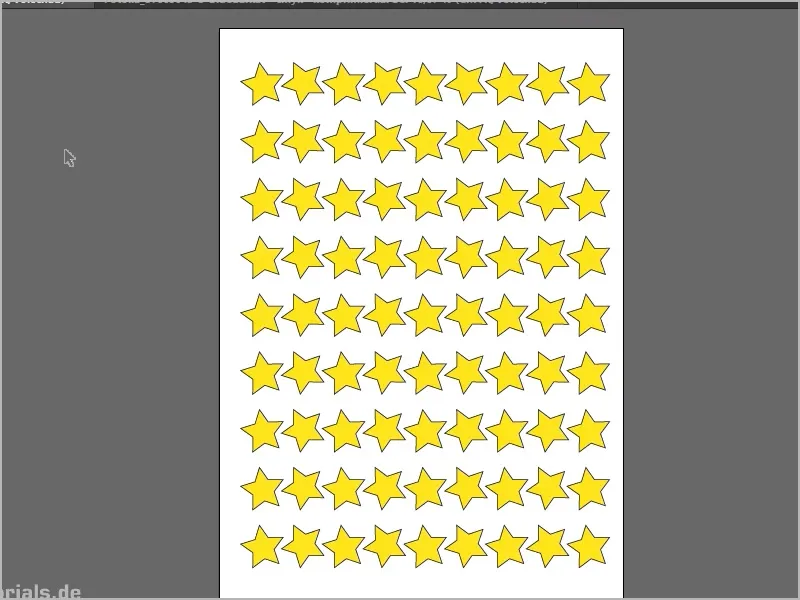
Sekarang saya punya pola di sini, ketika saya lihat di Manajer File, pola saya sebesar 1,4 MB. Tetapi jika saya mengubah dari Ruah Dokumen ke Modus Warna, dari CMYK ke RGB …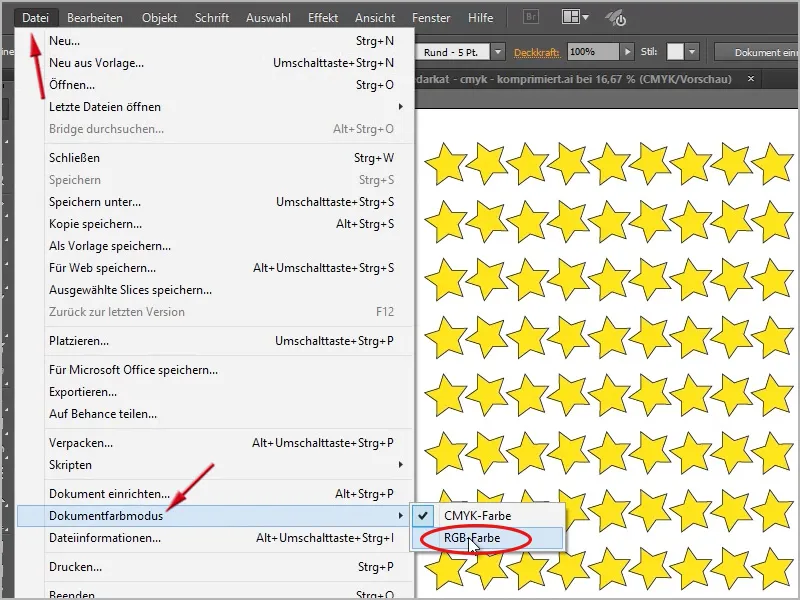
… dan menyimpannya dengan mencentang Menggunakan Kompresi, maka Anda akan melihat bahwa ukurannya hanya 421 KB.
Karenanya: Jika Anda tidak akan mencetak file dan hanya akan digunakan untuk web, pastikan untuk bekerja dalam mode RGB, itu hanya akan mengonsumsi sedikit ruang file dan untuk web, Anda perlu menggunakan RGB, atau jika Anda hanya akan menggunakan untuk layar, saran saya adalah RGB.
Selain itu, Anda juga bisa mengepaknya.
Jika saya mengompresinya di sini, di Manajer File saya sangat cepat, saya sangat merekomendasikan dalam Altap Salamander, kemudian klik OK. Di jendela berikutnya, Konfigurasi ZIP, saya akan memasukkan 9 di Tingkat Kompresi, (tingkat teratas) juga klik OK dan kemudian simpan.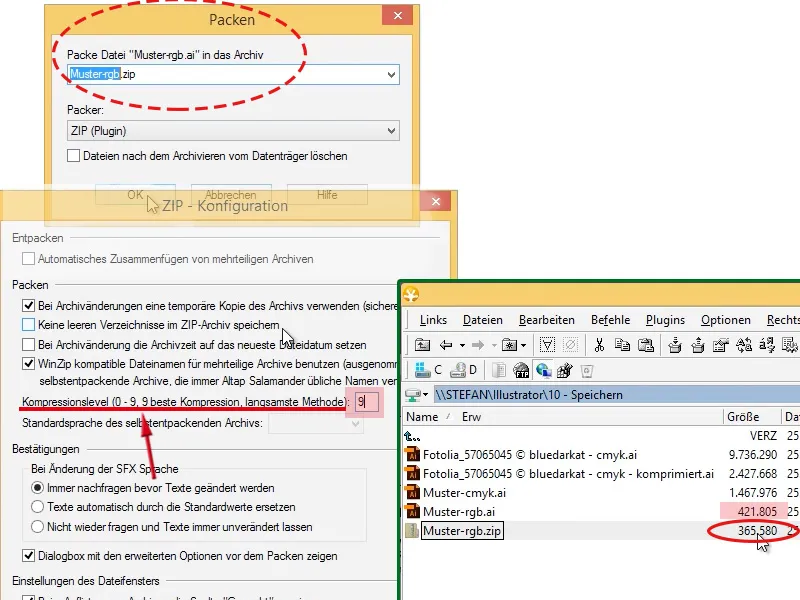
Maka Anda akan melihat bahwa volume file juga sedikit berkurang, sekarang hanya tinggal 365 KB.
Satu Triks Mini: Jika Anda benar-benar ingin mengoptimalkan, maka pada gambar pertama misalnya yang ada hutan, buatlah Lapisan Baru dan isi dengan persegi putih. Itu berarti, sekarang tidak ada yang bisa dilihat di sini. Baiklah, Anda bisa menonaktifkan atau mengaktifkan lapisan. Dan jika Anda menyimpan lagi (di sini "dikompres2"), semua pengaturan selanjutnya seperti di atas, …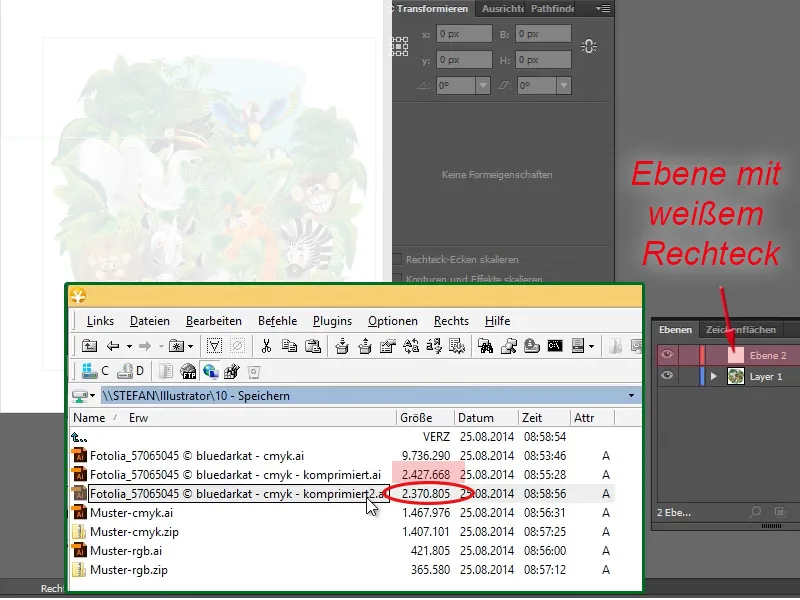
… maka Anda akan melihat bahwa ukuran file di sini sedikit berkurang. Sekarang tidak lagi 2,4 MB, saja 2,3 MB. Mengapa? Karena gambar pratinjau internalnya berwarna putih bukan berwarna, di Bridge atau sejenisnya akan menampilkan pratinjau, tetapi tidak pada kasus ini, karena sekarang hanya ada bidang putih, dan ini sedikit menghemat ruang. Yah, saya tidak tahu, apakah seharusnya dilakukan atau tidak, saya pikir sudah cukup praktis jika ada pratinjau.
OK, masih ada satu cara terakhir untuk membuat file semakin kecil: Anda juga bisa menghapus Simbol, jika di dalam Bidang Simbol ada banyak Simbol, yang tidak Anda butuhkan untuk file ini. Pilih semua Simbol di Bidang Simbol, dan seret ke Tong Sampah (kanan bawah) dan lepaskan di sana.
Juga dengan Kuas di Bidang Kuas, dan Taburan Warna, jika ada Taburan Warna khusus di Bidang Taburan Warna, seperti yang saya miliki di sini, misalnya Daun.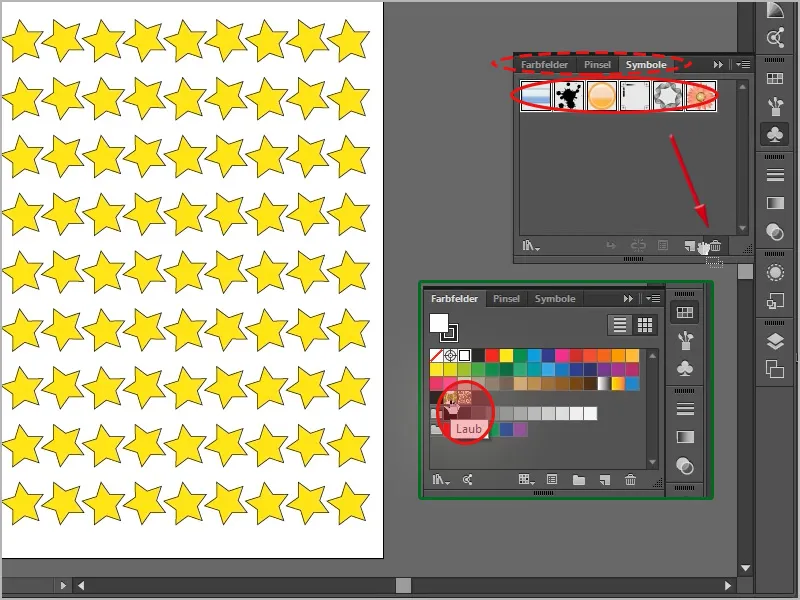
Jika saya menyimpan lagi di sini, dengan nama … "tanpa_Kuas_dll.", dan melanjutkan penyimpanan seperti sebelumnya, maka Anda akan melihat bahwa file sekarang lebih kecil, misalnya "Pola_rgb" 421 KB menjadi "Pola_rgb_tanpa_Kuas_dll." 370 KB.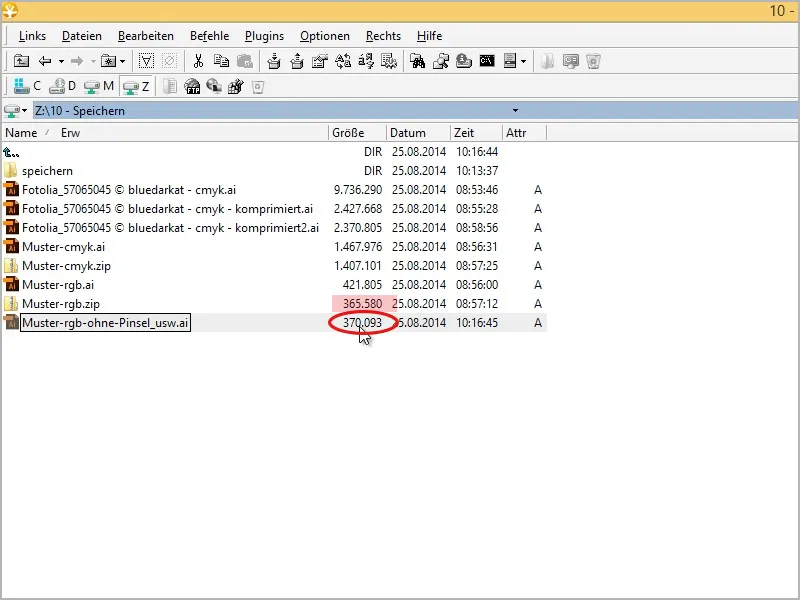
Itu tidak buruk, kan?
Terakhir, Anda dapat menyimpan file sekali lagi di sini, di Menu>Simpan sebagai…, dan kali ini, katakanlah, saya tidak ingin menggunakan Versi Illustrator CC, melainkan misalnya dalam mode kompatibilitas Illustrator CS.
Ini akan muncul berbagai peringatan tentang apa yang mungkin tidak akan berfungsi, tetapi saya yakin bahwa pola ini dengan bintang akan berfungsi. Jadi saya akan menyimpannya seperti ini.
Maka Anda akan melihat bahwa file sekarang lebih kecil.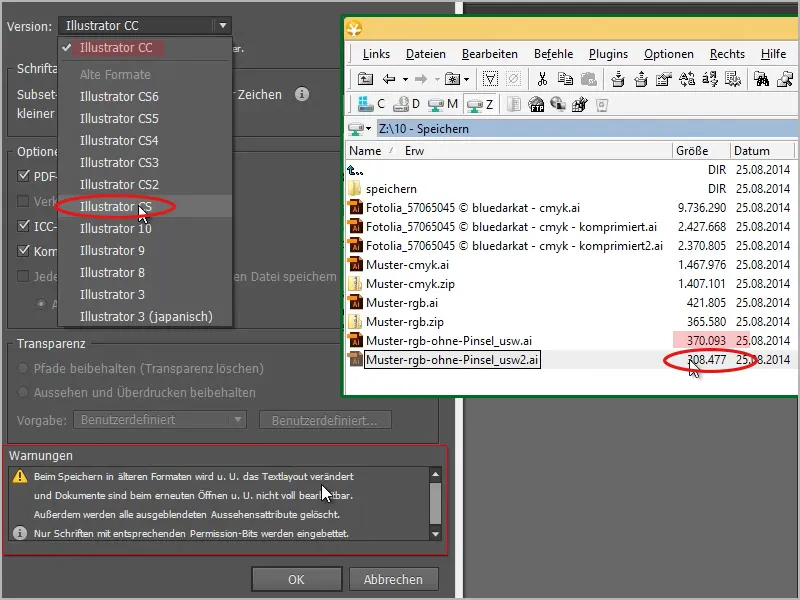
Sebelumnya 370 KB dan sekarang 308 KB. Jika saya menutupnya dan membukanya lagi, akan terbuka dengan baik tanpa adanya kesalahan. Jadi ini berhasil. Anda harus mencoba sendiri apakah ini berhasil, terkadang memang begitu, jika fitur-fitur baru dan spesial digunakan dari CC misalnya, maka Anda tidak bisa menyimpan dengan mudah ke versi CS. Hal ini mungkin tidak akan berhasil karena rute akan dipersingkat, misalnya. Tapi cobalah, Anda benar-benar bisa menyimpan file lebih kecil jika Anda tahu caranya.

